
Оглавление:
- Шаг 1. Необходимые материалы
- Шаг 2: спроектируйте свою печатную плату
- Шаг 3: вывод герберов
- Шаг 4: преобразование изображений CAM
- Шаг 5: редактирование изображений
- Шаг 6: Распечатайте мастер-лист
- Шаг 7: Подготовьте плату с медным покрытием
- Шаг 8: Зарегистрируйте медные изображения
- Шаг 9: перенос тонера
- Шаг 10: протравите свою доску
- Шаг 11: нанесите паяльную маску
- Шаг 12: сверлите свою доску
- Шаг 13: обрезка до окончательного размера
- Шаг 14: заполните доску
- Автор John Day [email protected].
- Public 2024-01-30 11:52.
- Последнее изменение 2025-01-23 15:05.

Ниже описан процесс, с помощью которого я создаю печатные платы ПК для одноразового использования и использования прототипов. Он написан для человека, который в прошлом создавал свои собственные доски и знаком с общим процессом.
Все мои шаги могут быть неоптимальными для вашей ситуации. Я разработал этот процесс методом проб и ошибок, используя методы из различных источников. Пожалуйста, возьмите то, что работает для вас, и выбросьте то, что не работает.
Замечание по производству: я олдскульный и лучше всего учусь по письменным инструкциям и изображениям, они составляют основную часть этого руководства, я включил пару видео для некоторых из более сложных шагов.
Шаг 1. Необходимые материалы
Следующий список длинный, но, если вы уже делаете свои собственные платы для ПК, у вас могут быть некоторые из этих предметов. Большую часть остального, за исключением бокса для УФ-облучения, можно приобрести в Интернете.
Тебе понадобится:
- Материал печатной платы с медным покрытием
- Программа для проектирования печатных плат (я использую бесплатное ПО Eagle).
- Переводчик файлов Gerber - конвертируйте файлы Gerber в графический формат Gerber2PDF
- Программное обеспечение для редактирования графики (PhotoShop)
- Лазерный принтер с тонером, подходящим для переноса тонера.
- Глянцевая бумага для лазерных принтеров (Staples # 633215).
- Прозрачная пленка для лазерных принтеров (C-Line №60837).
- Водорастворимый клей-карандаш, цианоакрилатный клей, малярный скотч.
- Тонкая цветочная проволока (калибр ~ 26) и прямые булавки.
- Ручные инструменты для резки, формовки и сверления печатных плат.
- Стандартная одежда Утюг.
- Средства для чистки печатных плат (бумажные полотенца, губки, моющее средство, Bar Keepers Friend, растворители).
- Жидкий хлорид железа (40%).
- Лимонная кислота в порошке (nut.com).
- Старый CrockPot с керамической или стеклянной подкладкой (не металлической).
- Qt. пластиковый пакет для замораживания с застежкой-молнией.
- УФ-отверждаемая краска для паяльной маски (ebay или amazon).
- Ящик для УФ-облучения (самодельный?).
Шаг 2: спроектируйте свою печатную плату
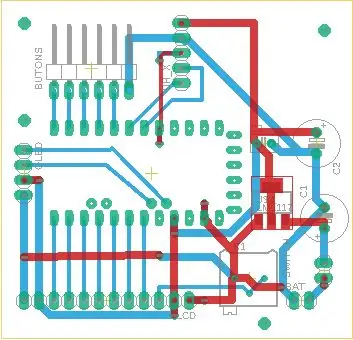
Я использую бесплатную версию Eagle, так как размеры платы довольно скромные и ограничены двумя сторонами. Я великодушен в отношении размеров моих следов и расстояний между ними (минимальный размер следа 24 мил и между ними 15 мил).
Большинство моих компонентов проходят через отверстие, но иногда я использую SMD или их комбинацию. Я пытаюсь направить следы к любым контактам в нижней части платы. Я не использую металлические сквозные отверстия, поэтому я добавляю дополнительные переходные отверстия, соединяющие верхние дорожки с нижними, где компонент не может быть припаян с обеих сторон. Они будут заполнены короткими кусочками тонкой проволоки, припаянными на место.
Когда я закончил разводку и разводку, я добавляю несколько больших переходных отверстий по углам платы, которые служат в качестве монтажных отверстий и индикаторов регистрации для двухсторонних плат.
Когда вы закончите, я предлагаю вам распечатать большую копию платы для справки при размещении компонентов и разметке отверстий.
Я использую CAM-процессор Eagles для создания изображений платы, которые будут печататься на бумаге для меди и на лазерной прозрачной пленке для паяльных масок.
Шаг 3: вывод герберов
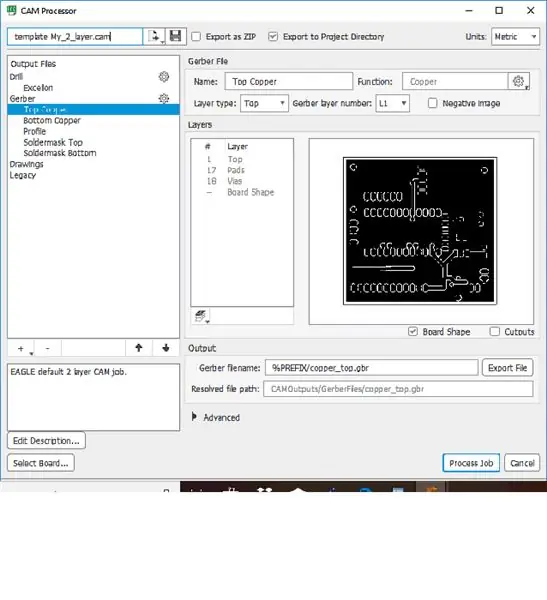
Мне нравится использовать многоугольники заливки для создания плоскости заземления снизу и V + сверху, поэтому я не печатаю изображения платы напрямую, а использую вывод Eagle CAM. Я не использовал трафареты для паяльной пасты с тех пор, как вручную припаиваю несколько компонентов SMD, которые использую, к своим платам.
Чтобы облегчить создание изображений CAM, я создал настраиваемый шаблон для одностороннего и двустороннего вывода CAM, содержащий нужные мне выходные файлы. Я всегда добавляю форму платы медным герберам, но не маскам.
Обычно я помещаю файлы Gerber в папку Project при обработке задания, чтобы к ним можно было получить доступ, если это потребуется позже.
Шаг 4: преобразование изображений CAM
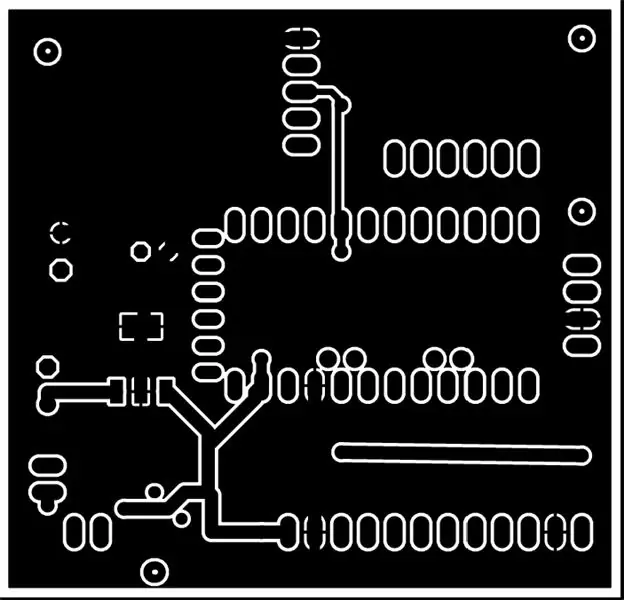
Создание выходных данных с использованием CAM-процессора Eagle представляет несколько препятствий для создания медной и паяльной масок.
- Вам необходимо преобразовать файлы Gerber в изображения для печати.
- Процессор кулачка удаляет компонент и индикаторы сквозных отверстий.
Первый шаг - преобразовать файлы Gerber в какой-то файл изображения, который я затем могу отредактировать и распечатать. Я использую утилиту под названием Gerber2PDF Gerber2PDF link.
Загруженный.exe помещается в каталог Eagle CAM. Затем я передаю файлы Gerber, которые хочу преобразовать, из каталога Project в каталог CAM перед запуском Gerber2PDF из командной строки Windows.
См. Документацию Gerber2pdf для получения информации о синтаксисе для выбора и преобразования определенных файлов.
Я включил текстовый файл, который использую для запуска процесса gerber2pdf, который вам следует загрузить.
Не стесняйтесь редактировать этот файл в соответствии со своими потребностями. Вырежьте команды и вставьте их в служебную программу командной строки DOS, чтобы преобразовать файлы Gerbers.
Когда у меня есть отдельные PDF-файлы, по одному для каждой необходимой мне медной и паяльной маски, я обращаюсь к проблеме недостающих отверстий в компонентах платы, переходных и регистрационных отверстий. Я использую PhotoShop для импорта PDF-файлов и редактирования медных файлов, добавляя необходимые отверстия в виде маленьких заполненных белых кружков.
Шаг 5: редактирование изображений
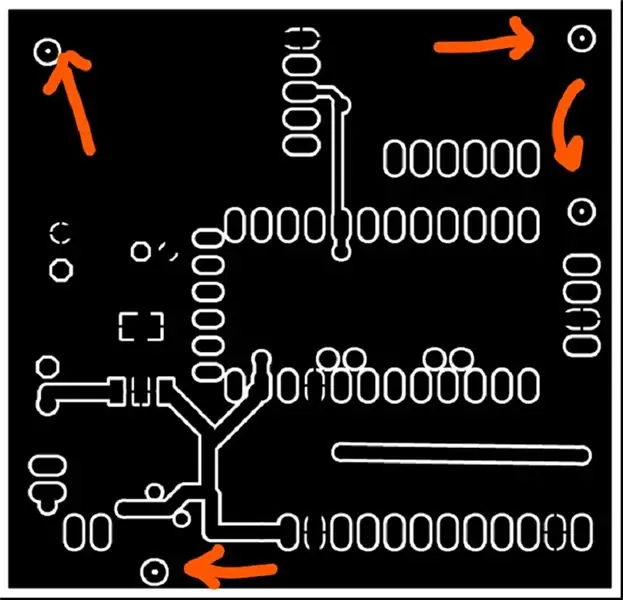
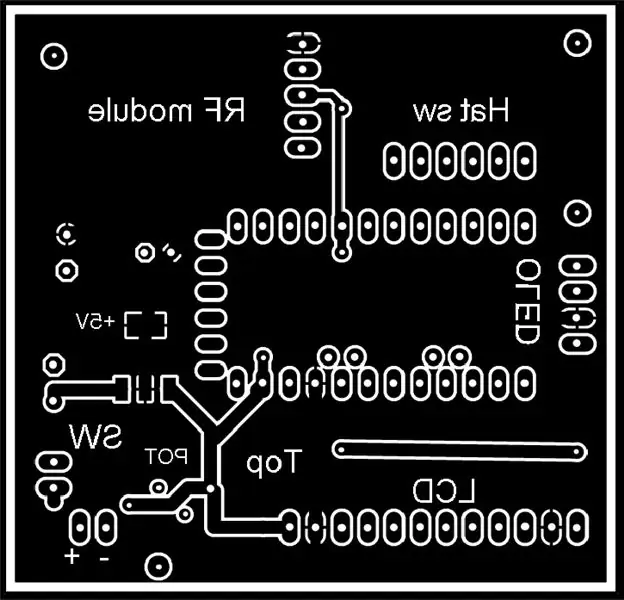

Я использую PhotoShop, чтобы импортировать PDF-файлы и редактировать медные файлы, чтобы добавить необходимые отверстия в виде маленьких заполненных белых кружков. Вы можете использовать собственное программное обеспечение для преобразования и редактирования графики, следуя приведенным ниже инструкциям.
Отредактируйте PDF-файлы, добавив метки регистрационных отверстий (см. Стрелки) с обеих сторон двусторонних плат. Сохраняйте регистрационные отверстия очень маленькими, чтобы регистрация была более точной, но достаточно большими, чтобы их можно было увидеть при печати медных изображений. Я добавляю только отверстия для компонентов сверху, так как буду сверлить в основном с этой стороны. Обратите внимание, что на этом этапе верхнее изображение меди необходимо перевернуть по горизонтали (зеркально), чтобы контактные площадки совпали после травления. На этом этапе вы также можете добавить печатный текст. Убедитесь, что любой текст, который вы добавляете, отражается как на верхней, так и на нижней медной поверхности, поэтому они правильно передаются на вашу плату (см. Примеры выше).
Скопируйте и вставьте каждое изображение меди и маски в чистый мастер-лист на всю страницу (с тем же разрешением, что и PDF-файлы), который будет напечатан на вашем лазерном принтере. Вы также можете добавить идентификационный текст платы в мастер-лист.
Размещение нескольких копий медных изображений на мастер-листе позволит сэкономить бумагу и допустить ошибки в процессе переноса тонера. Сделайте то же самое для файлов паяльной маски, добавив не менее 2 копий каждой маски, они будут объединены позже.
Шаг 6: Распечатайте мастер-лист
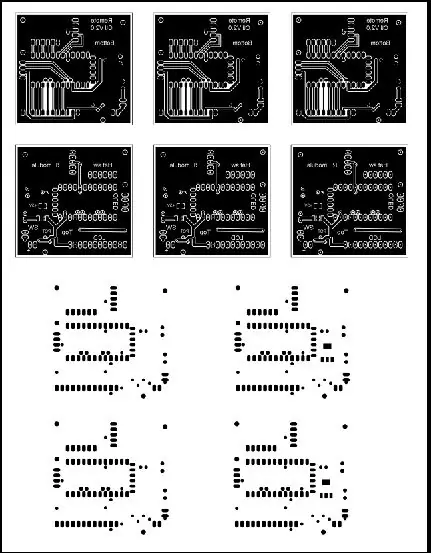
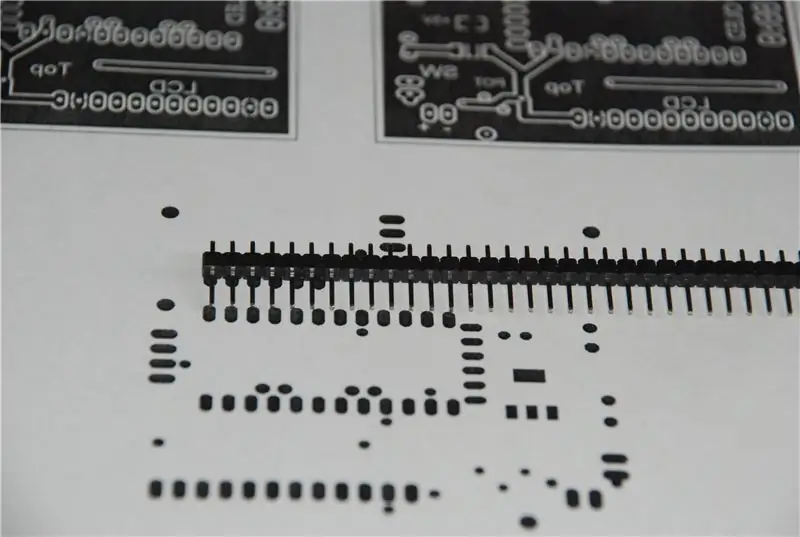
Распечатанные изображения меди Master Sheet будут перенесены на подготовленные печатные платы с использованием теплопередачи тонера. Для переноса я использую глянцевую бумагу Premium Color Laser Gloss от Staples (# 633215). Он надежен, дешев и хорошо виден (не похож на страницы журналов). Он принимает лазерный тонер с небольшими ошибками или без них, быстро переносит тонер на медь и аккуратно высвобождается всего за несколько минут замачивания в теплой воде. Если паяльные маски должны быть созданы, по крайней мере, две копии каждой маски печатаются на прозрачной пленке для лазерного принтера (C-Line №60837).
Перед печатью на глянцевой бумаге или прозрачных пленках распечатайте копии изображений на простой бумаге. Эта копия будет использоваться для определения размеров платы и двустороннего выравнивания меди. Рекомендуется проверить правильность расстояний между контактными площадками для SMD и другими компонентами (см. Фото выше). Сделайте это как с медным, так и с маскирующим изображением. Я неоднократно допускал ошибки в процессе копирования и вставки и после травления, маскирования и сверления печатной платы не мог заполнить готовые платы.
Шаг 7: Подготовьте плату с медным покрытием



Медные доски (односторонние или двусторонние) обрезаются до грубой формы (примерно полдюйма по периметру) с использованием изображения с распечатки на обычной бумаге в качестве ориентира (я использую инструмент Dremel с отрезным кругом).
Края опиливают, чтобы сгладить, а углы закруглить. Затем я подпиливаю верхний и нижний края под углом 45 градусов, чтобы удалить заусенцы или заусенцы (проверьте пальцем после опиливания).
Следующим шагом будет очистка досок от масла или жира. Моющее средство и теплая вода сделают свое дело. Наконец, чтобы удалить окисление и создать поверхность, которая примет перенос и ее будет легко паять, я сбрызгиваю медь небольшим количеством состава «Bar Keepers Friend» и аккуратно протираю влажной губкой, затем промываю перед сушкой бумажным полотенцем.
Если доски двусторонние, изображения необходимо будет точно зарегистрировать. Я обнаружил, что лучший способ для меня - это умеренно приклеить обычную бумажную копию нижнего изображения меди к одной стороне платы (как ни парадоксально это будет верх) и аккуратно просверлить центры переходных отверстий сверлом №70. Хорошо работает сверлильный станок с тисками для сверления.
Шаг 8: Зарегистрируйте медные изображения


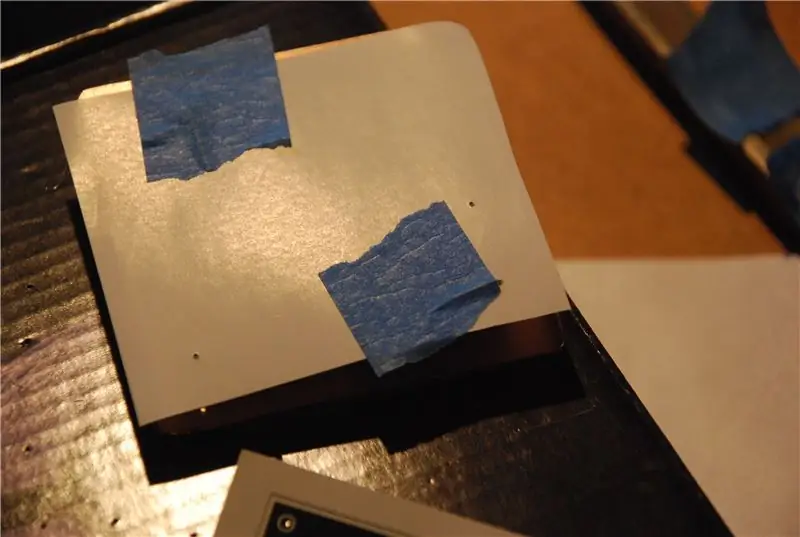
Для односторонних досок процесс довольно простой. Просто вырежьте копию медного изображения из глянцевой бумаги и аккуратно приклейте ее к доске изображением вниз, используя малярный скотч (синяя лента). Затем я кладу доску на кусок фанеры, покрытый двумя слоями бумажной ткани, и покрываю доску еще двумя слоями.
Для двухсторонних досок процесс более сложный. Сначала я очищаю регистрационные отверстия на плате с помощью прямой булавки. Следующий шаг - вырезать одно медное верхнее и одно нижнее изображение из глянцевой бумаги и точно проткнуть центр всех регистрационных отверстий прямой булавкой.
Затем я отрезаю куски тонкой (~ 26 калибра) проволоки для цветов или рукоделия, достаточно малой, чтобы пройти через регистрационные отверстия (около 3/4 дюйма в длину). Я пропускаю этот провод сначала через заднюю часть одного из регистрационных отверстий в верхней бумаге, а затем через доску. На этом этапе я сгибаю проволоку и использую небольшой кусок малярной ленты, чтобы проволока не выпала, когда я переворачиваю доску. Наконец, протолкните его через переднюю часть нижних отверстий для бумаги так, чтобы изображения были обращены к меди.
Затем каждую проволоку сгибают, чтобы скрепить бумагу и доску. Когда все отверстия будут заполнены, следуйте процедуре для односторонней доски, описанной выше.
Шаг 9: перенос тонера


Теперь, когда плата готова для переноса тонера. Это видео процесса передачи может прояснить следующие инструкции.
Я использую утюг для сухой одежды, установленный на самую высокую температуру, чтобы прикрепить бумагу к доске, используя заостренный кончик утюга. Будьте осторожны, поместив кончик между проводами на двусторонней доске и закрепив его с обеих сторон, чтобы бумага не отделялась от доски при обращении с ней. Предупреждение: плата становится горячей. На двухсторонних платах я обрезаю провода заподлицо с одной стороны, затем протягиваю другие концы через бумагу и доску перед следующим шагом.
Удалите ленту перед тем, как наложить утюг, нажимая с каждой стороны примерно на 1 минуту. Не двигайтесь, если доска не слишком велика для полного покрытия утюгом. Это нагреет, пропитает доску и прилипнет к тонеру. Чтобы обеспечить перенос тонера, я снимаю бумажное полотенце с верхней стороны и держу край утюга под углом 45 градусов к доске, затем прикладываю давление, перемещаясь по доске. Я делаю это с каждой стороны как минимум несколько раз. На этом этапе вы должны увидеть небольшое изображение тонера на обратной стороне бумаги.
Следующий шаг - смочить доску и бумагу водой до тех пор, пока бумага не всплывет. Я обычно аккуратно протираю обратную сторону бумаги, чтобы удалить глиняный налет, чтобы облегчить процесс, и аккуратно снимаю бумагу через несколько минут. Легкое протирание под водой щеткой с мягкой щетиной или вашими пальцами обеспечит глиняное покрытие глянцевого покрытия. перед травлением бумага удаляется с меди. Вода затуманивается микроскопическими частицами глины.
Просушите, осмотрите и при необходимости подкрасьте поверхность маркером Шарпи и ножом. Если на этом этапе требуется серьезный ремонт, вы можете удалить тонер и нанести его повторно перед травлением (не забудьте снова очистить доску).
Шаг 10: протравите свою доску


Мой процесс травления, пожалуй, самый нестандартный. Для этого требуется мультиварка, наполненная наполовину водой, установленной на высокий уровень, и нагретая (не менее 1 часа) до горячей. Следующий необычный шаг - протравить доску внутри качественного пакета для заморозки с замком на молнии. Наконец, я использую Edinburgh Etch на основе хлорида железа, который готовится следующим образом: Получите немного сухой лимонной кислоты (также известной как кислая соль, часто используемая в качестве пищевого консерванта) в Интернете (NUTS.com) или из местного источника. Приготовьте раствор. лимонной кислоты, растворив 1/4 стакана порошка в 3/4 стакана теплой воды, отставив в сторону, чтобы остыть. Чтобы травитель, добавьте 1/2 стакана этого раствора к 2 стаканам 40% раствора хлорида железа. к хлориду. Это эдинбургское травление. Раствор для травления работает в два раза быстрее, чем обычный травитель с хлоридом железа, и не закупоривается самостоятельно и не образует осадок.
ВНИМАНИЕ: НЕ используйте для этого метода травители на основе перекиси водорода. Он генерирует газообразный водород, который легко воспламеняется и может открыть мешок.
Обязательно используйте перчатки и защитную одежду (непромокаемый фартук) перед смешиванием или использованием травителя. Он по-прежнему будет пачкать и разъедать ткань и кожу! Откройте пакет с печатной платой, я обычно сначала добавляю воду в пакет, чтобы проверить на утечки, а затем сливаю эту воду. Добавьте травитель, достаточный для протравливания вашей схемы, не переполняйте его, вы всегда можете добавить больше позже, но это может быть беспорядочно. Вы обнаружите, что вы будете использовать меньше травителя, чем с другими методами, и, поскольку он выбрасывается после использования, травитель всегда свежий. Выдавите из пакета как можно больше воздуха, не проливая его, затем плотно закройте его, чтобы он был воздухонепроницаемым.
Выключите мультиварку. Теперь поместите пакет в горячую воду, пока доска не погрузится в воду и не станет плоской. Проверяйте процесс травления не реже, чем каждые 5 минут, пока вся обнаженная медь не будет полностью очищена (прозрачный пакет позволяет проводить осмотр). Нет необходимости в постоянном волнении, так как Edinburgh Etch не забивается. По завершении (без видимой меди) снимите пакет и осторожно откройте его, выбросьте травитель в контейнер для отходов, не выливайте его в канализацию! Я использую большой пластиковый контейнер с широким горлом, который я беру в общественный сборщик опасных отходов, чтобы выбросить.
Промойте мешок водой, также выбросьте в контейнер для отходов и снимите доску, прежде чем выбросить мешок. Промойте доску под проточной водой, чтобы очистить ее, прежде чем снимать защитное снаряжение.
Удаление тонера обычным способом путем протирания бумажным полотенцем, смоченным в ацетоне или растворителе для лака.
Шаг 11: нанесите паяльную маску


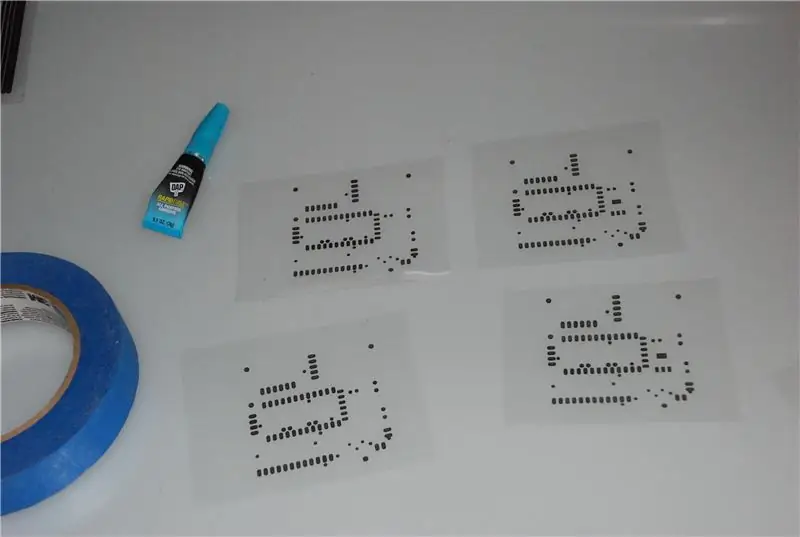
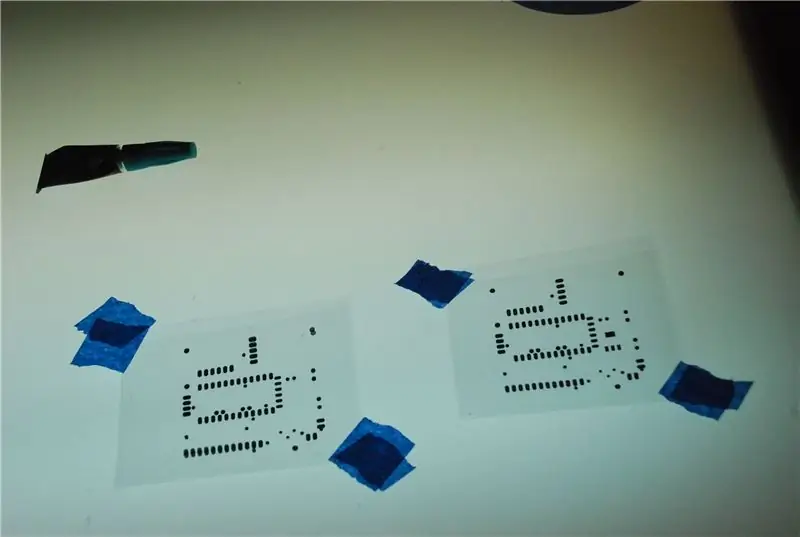
Когда плата высохнет, пора нанести паяльную маску. Это необязательный шаг, но он поможет защитить медь от окисления, будет выглядеть более профессионально и улучшить размещение компонентов SMD.
Опять же, поскольку описание этого процесса не передает всех нюансов, необходимых для успеха, я включил видео.
Пленочную маску сложно найти и она очень дорогая, поэтому я использую трубки УФ-отверждаемой паяльной маски, полученные из различных источников в Интернете. Независимо от того, используете ли вы пленку или краску, вам понадобится источник ультрафиолетового света. Я построил УФ-экспозицию, используя рулон пурпурных / УФ-светодиодных лент:
Для защиты вашего зрения важно, чтобы источник ультрафиолетового излучения был помещен в светонепроницаемую коробку. На сайте Instructables.com есть много указаний по созданию других устройств для УФ-облучения, создайте подходящее для вас. Я использую электронный таймер, способный измерять секунды и активировать реле для включения и выключения постоянного тока к источнику УФ-излучения.
Поскольку лазерные принтеры не печатают изображение с достаточной плотностью, вам необходимо объединить 2 изображения. Вырежьте из пленки по две копии каждой паяльной маски и аккуратно выровняйте их, чтобы сформировать маску с каждой стороны. Я постоянно склеиваю их вместе с помощью небольшой точки «Супер Клея» в противоположных углах от распечатанного изображения.
Следующий шаг является наиболее эвристическим и потребует тестирования вашей настройки экспозиции (см. Инструкции ниже), а также некоторых экспериментов с вашим приложением для рисования.
Тестирование вашего устройства УФ-облучения - я не знаю, какие уровни УФ-излучения будет выдавать ваше устройство или толщина вашей краски, существует слишком много переменных. Вам необходимо установить время экспозиции, подходящее для вашей конкретной настройки и плотности краски. Для этого подготовьте образец руководства по экспонированию и покройте пустую печатную плату краской, следуя приведенным ниже инструкциям (я приложил полосатое изображение экспонирования, которое вы можете распечатать на ацетате и использовать в качестве тестовой маски, не забудьте сложить его вдвое и приклеить.).
Начните с общего времени 10 минут, разделите его на четыре периода по 2 1/2 минуты и выставьте доску для образцов, перемещая кусок картона каждые 2 1/2 минуты так, чтобы один сегмент экспонировался в течение 2 1/2 минут, затем в течение 5 минут, затем 7 1/2 и, наконец, полные 10 минут. Снимите и очистите доску, используя бумажные полотенца и растворитель для краски, чтобы увидеть, какие участки стали твердыми, а какие нет. Если он почти полностью или полностью удален, удвойте или в половине случаев и попробуйте снова с чистым куском печатной платы. Используйте это время, чтобы определить рекомендуемое время выдержки для вашей первой доски.
Предупреждение! Как только маска затвердеет, ее практически невозможно удалить, тщательно определите время воздействия, прежде чем использовать печатную плату. Если вы последовательно готовите доски, вам не придется менять время выдержки.
Используя время, полученное в результате теста, обнажите маску. После экспонирования готовой платы выньте ее из УФ-бокса, снимите паяльную маску и отогните защитный лист из ацетата. Вы должны увидеть, как краска прилипает к этому листу там, где подушечки появляются на вашей маске, но не где-либо еще на доске. Теперь используйте бумажное полотенце и удалите неэкспонированную краску с помощью растворителя для краски. С медных контактных площадок и переходных отверстий следует удалить всю краску, но не следы, очистить плату сзади и спереди и высушить бумажным полотенцем. Чтобы закончить затвердевание маски, сначала осмотрите неэкспонированные участки и с помощью острого инструмента удалите всю краску с нежелательных участков. Затем поместите доску в коробку для УФ-экспонирования и экспонируйте как минимум в два-три раза превышающее исходное время экспонирования. При необходимости обработайте вторую сторону таким же образом.
Шаг 12: сверлите свою доску


Просверлите отверстия для переходных отверстий, сквозных компонентов и монтажных отверстий. Я использую сверлильный станок с тисками для сверл с размером проволоки. Я считаю, что с доской легче обращаться, если ее просверлить перед обрезкой до окончательного размера.
Шаг 13: обрезка до окончательного размера

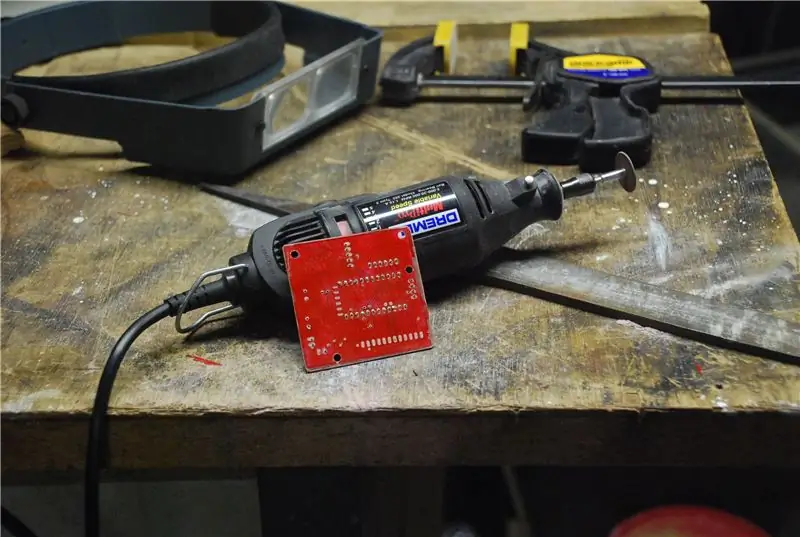

Используя линии профиля доски в качестве ориентира, обрежьте доску с помощью вращающегося инструмента и отрезного круга, надрежьте кромки и закругленные углы.
Шаг 14: заполните доску




Обычно я вручную припаиваю сначала детали SMD, затем переходные отверстия и, наконец, сквозные компоненты.
Я сделал это приспособление, чтобы прижимать SMD компоненты при пайке из пары дюбелей болтов и гаек шайб. Я наношу немного жидкого флюса на контактные площадки SMD, удерживая компонент, а затем припаяю на месте.
Уловка для переходных отверстий заключается в том, чтобы приплюснуть конец провода с помощью пары пластин, чтобы они не выпали через сквозное отверстие. Припаяйте лицевую сторону, затем загните провод и припаяйте его на обратной стороне.
Ваша плата укомплектована и готова к тестированию.
Я надеюсь, что это поучительное, хотя и давно, было полезно. Пожалуйста, не стесняйтесь давать конструктивные комментарии или идеи.
Спасибо, что нашли время посмотреть на мой процесс и получили удовольствие от создания ваших электронных проектов.
Рекомендуемые:
Печатные платы 3D-принтера SLA с кислотным травлением: 7 шагов (с изображениями)

Платы с кислотной травлением для 3D-принтеров SLA: Remix..remix .. Ну, мне нужна отладочная плата для моих микросхем ATtiny. У меня нет ЧПУ, чтобы вырезать печатную плату, я не знаю Kicad, и я не хочу заказывать платы. Но у меня есть полимерный принтер … и кислота, и я знаю SketchUp. И люблю творить. Что случилось
TinyDice: профессиональные печатные платы дома с резаком для винила: 10 шагов (с изображениями)

TinyDice: профессиональные печатные платы в домашних условиях с резаком для винила: это руководство состоит из пошагового руководства, в котором описывается метод изготовления печатных плат профессионального качества в домашних условиях с использованием резака для винила надежным, простым и эффективным способом. Этот метод позволяет производить консистентные
Печатные платы на базе браузера: 7 шагов

Печатные платы на основе браузера: по мере того, как вы беретесь за работу или создаете проекты, некоторые из них будут простыми, а некоторые - трудными. Некоторые из них будут единичными, а другие необходимо будет производить в больших масштабах. В этой статье мы рассмотрим мой самый большой проект на сегодняшний день, Distributed Symphony, и то, как микрофон
Создавайте печатные платы для любителей с помощью профессиональных инструментов САПР, изменяя «правила проектирования»: 15 шагов (с изображениями)

Создавайте печатные платы для любителей с помощью профессиональных инструментов САПР, изменяя «правила проектирования»: Приятно, что любителям доступны некоторые профессиональные инструменты для печатных плат. Вот несколько советов по их использованию для создания плат, для изготовления которых не нужен профессиональный производитель
Печатные платы-убийцы: 12 шагов (с изображениями)

Печатные платы-убийцы: в этом руководстве демонстрируется процесс изготовления печатных плат с характеристиками всего 0,005 мкм, подходящих для микросхем LQFP или QFN, с использованием негативного сухого пленочного фоторезиста. Это позволит вам работать практически с любыми интегральными схемами
